Jak skonfigurować serwer PLEX w domu
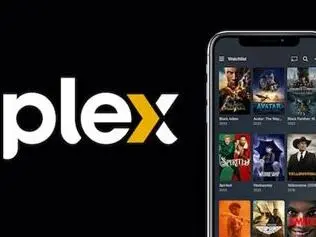
Jak Skonfigurować Serwer Plex W Domu: Kompletny Przewodnik Dla Początkujących
W tym artykule pokażę jak krok po kroku skonfigurować serwer Plex w domu. Omówię wybór sprzętu, instalację oprogramowania, organizację bibliotek i zdalny dostęp. Podzielę się też swoimi doświadczeniami z 8 lat użytkowania Plex i typowymi problemami na które warto uważać.
Wstęp: Dlaczego własny serwer multimedialny to game-changer?
Pamiętam jak 8 lat temu pierwszy raz uruchomiłem Plex na starym laptopie - to był moment, który kompletnie zmienił sposób, w jaki konsumuję treści. Zamiast przenosić pliki na pendrive'ach czy nagrywać płyty, nagle mogłem mieć dostęp do całej swojej kolekcji filmów i muzyki z każdego urządzenia w domu, a potem też z dowolnego miejsca na świecie.
Wielu ludzi myśli, że konfiguracja serwera Plex to czarna magia, zarezerwowana dla informatyków. Z własnego doświadczenia mogę powiedzieć, że to nieprawda. Jeśli potrafisz zainstalować program na komputerze i skonfigurować router, dasz radę. A korzyści są nieocenione - jedna centralna biblioteka, dostęp z telewizora, komputera, tabletu czy telefonu, i to wszystko w pięknym, zorganizowanym interfejsie.
Wybór Sprzętu: Na Co Zwracać Uwagę?
Komputer/Specjalne Urządzenie - Co Wybrać?
Najczęstsze pytanie, które słyszę: czy lepiej użyć komputera, czy dedykowanego urządzenia? Odpowiedź zależy od Twoich potrzeb. Jeśli zaczynasz przygodę, polecam użyć komputera, który już masz - nawet kilkuletni laptop czy PC poradzi sobie z podstawowymi zadaniami.
W moim przypadku zaczynałem od laptopa z procesorem Intel i5 3. generacji i 8GB RAM. Działał bez problemu dla 2-3 strumieni jednocześnie. Dopiero gdy rodzina zaczęła masowo korzystać z mojego serwera, przeszedłem na dedykowany mini PC. Kluczowy jest procesor - to on odpowiada za transkodowanie (przystosowywanie wideo do różnych urządzeń).
Przechowywanie Danych - HDD Czy SSD?
Kolejna ważna decyzja to dyski. Do przechowywania filmów i seriali zdecydowanie polecam klasyczne HDD - są po prostu tańsze w przeliczeniu na GB. SSD warto użyć tylko na system operacyjny i cache Plexa, co przyspieszy interfejs i pobieranie metadanych.
Ja obecnie używam konfiguracji: 256GB SSD na system i 4x4TB HDD w RAID 5 dla danych. To daje mi 12TB przestrzeni, co przy średniej wielkości pliku 4GB na film, pozwala przechowywać około 3000 tytułów. Ale na początek wystarczy jeden dysk 2TB - ważne żeby to był model przeznaczony do pracy 24/7, jak WD Red czy Seagate IronWolf.
Instalacja i Podstawowa Konfiguracja
Pobieranie i Instalacja Serwera Plex
Proces instalacji jest naprawdę prosty. Na stronie plex.tv przechodzisz do sekcji Plex Media Server i pobierasz wersję dla swojego systemu. Ja używam Windows, ale Plex działa też na Linux, Mac, NASy różnych producentów, a nawet na Raspberry Pi.
Instalator przeprowadzi Cię przez proces krok po kroku. Po instalacji uruchomi się przeglądarka z konfiguracją początkową. Tutaj musisz założyć konto Plex (bezpłatne) i nadać nazwę swojemu serwerowi. Polecam coś charakterystycznego - u mnie to "Kino Domowe", żeby łatwo było go rozpoznać przy zdalnym dostępie.
Tworzenie Pierwszej Biblioteki
To kluczowy krok, od którego zależy jak będzie wyglądać Twoja kolekcja. Plex pozwala tworzyć różne typy bibliotek: Filmy, Seriale TV, Muzyka, Zdjęcia itd. Dla każdej biblioteki wskazujesz folder z plikami.
Ważna rada z mojego doświadczenia: od razu dobrze zorganizuj strukturę folderów. Dla filmów: Główny_folder/Filmy/Nazwa_filmu (rok)/plik. Dla seriali: Główny_folder/Seriale/Nazwa_serialu/Sezon X/odcinek. Plex ma bardzo dobre skanowanie, ale porządek w folderach znacznie je ułatwia.
Kiedy dodajesz bibliotekę, Plex pyta o ustawienia skanera i agenta. Zostaw domyślne - działają świetnie. Po dodaniu folderu, serwer zacznie skanować pliki i pobierać metadane - opisy, okładki, zwiastuny. To może zająć trochę czasu w zależności od liczby plików.
Zaawansowane Ustawienia i Optymalizacja
Konfiguracja Transkodowania
Transkodowanie to proces konwersji wideo i audio do formatu obsługiwanego przez urządzenie odtwarzające. To najbardziej wymagające zadanie dla serwera. W ustawieniach Plexa w zakładce "Transcoder" możesz skonfigurować kilka opcji.
Jeśli masz procesor Intel z Quick Sync lub kartę NVIDIA, włącz sprzętowe transkodowanie - znacząco odciąży procesor. U mnie przejście na transkodowanie przez GPU zmniejszyło wykorzystanie CPU z 90% do 20% przy tym samym strumieniu. Pamiętaj też o limicie prędkości transkodowania - ustaw go na wartość niższą niż maksymalna prędkość zapisu Twoich dysków.
Zarządzanie Uprawnieniami i Użytkownikami
Jedna z fajniejszych funkcji Plex to możliwość udostępniania bibliotek znajomym i rodzinie. W zakładce "Użytkownicy i udostępnianie" możesz dodawać osoby przez e-mail i decydować, które biblioteki mogą przeglądać.
Z mojego doświadczenia: warto stworzyć różne profile dostępu. Dla dzieci - tylko biblioteka z bajkami i ustawiony parental control. Dla rodziców - uproszczony interfejs. Dla znajomych - tylko podstawowe biblioteki bez możliwości zarządzania. To zapobiega przypadkowym usunięciom plików czy zmianom ustawień.
Zdalny Dostęp i Zabezpieczenia
Konfiguracja Dostępu Poza Domem
To często najtrudniejszy krok dla początkujących, ale absolutnie warto go wykonać. Domyślnie Plex sam próbuje skonfigurowć zdalny dostęp przez UPnP. Jeśli to nie zadziała (częsty problem), musisz ręcznie przekierować port w routerze.
Wejdź w ustawienia routera (zwykle 192.168.1.1 lub 192.168.0.1), znajdź sekcję "Port Forwarding" i dodaj regułę dla portu 32400 (domyślny port Plex) na adres IP Twojego serwera. U mnie to zajęło 15 minut, a od tego momentu mogę oglądać swoje filmy nawet będąc na wakacjach w innym kraju.
Bezpieczeństwo i Backup
Zabezpieczenie serwera to must-have. Na szczęście Plex ma dobre wbudowane mechanizmy. Upewnij się, że wymagasz uwierzytelnienia dla wszystkich połączeń (ustawienia -> Sieć -> Wymagaj uwierzytelnienia). Regularnie aktualizuj serwer - nowe wersje często łatają luki bezpieczeństwa.
Backup konfiguracji to kolejna ważna rzecz, o której wielu zapomina. Folder z konfiguracją Plex (w Windows: %LOCALAPPDATA%\Plex Media Server) zawiera wszystkie ustawienia, metadane, playlisty. Raz w miesiącu robię jego kopię na zewnętrznym dysku. Gdy raz musiałem migrować serwer na nowy komputer, backup uratował mi kilka dni pracy.
Typowe Problemy i Ich Rozwiązania
Błędy Buffering i Niska Jakość Obrazu
Najczęstszy problem, z którym się spotykam to buffering podczas odtwarzania. Zwykle winowajcą jest albo za słaby sprzęt serwera, albo za wolne łącze internetowe przy zdalnym dostępie.
Jeśli masz problemy z bufferingiem, sprawdź w dashboardzie Plexa czy procesor nie jest przeciążony podczas transkodowania. Możesz też zmusić klienta do odtwarzania oryginalnej jakości (ustawienia odtwarzania -> Jakość -> Oryginalna), co wyłączy transkodowanie. U mnie rozwiązaniem było włączenie opcji "Automatycznie adjust quality" - system sam dobiera jakość do dostępnego łącza.
Problemy z Rozpoznawaniem Plików
Czasami Plex nie rozpoznaje poprawnie filmu lub serialu. Zwykle powodem jest niestandardowa nazwa pliku. Plex preferuje nazewnictwo zgodne ze standardami, np. "Nazwa.filmu (2019).mkv" dla filmów czy "Nazwa.serialu S01E01.mkv" dla seriali.
Gdy masz problem z rozpoznaniem, kliknij prawym przyciskiem na tytuł, wybierz "Dopasuj" i wyszukaj ręcznie. Możesz też użyć narzędzi do batch rename plików - ja używam FileBot, który automatycznie zmienia nazwy na zgodne ze standardami Plexa. To zaoszczędzi Ci wiele frustracji.
Moje Sprawdzone Wskazówki i Triki
Optymalizacja Dla Różnych Urządzeń
Różne urządzenia mają różne możliwości. Na przykład Apple TV świetnie radzi sobie z formatem HEVC, podczas gdy starsze telewizory mogą wymagać transkodowania. W ustawieniach serwera możesz stworzyć prekonwertowane wersje filmów (optimized versions) dla konkretnych urządzeń.
Ja mam stworzone wersje 1080p 4MBps dla oglądania na telefonach w podróży i 720p 2MBps dla słabszych łączy. Plex tworzy je w tle, więc nie obciąża serwera gdy aktywne są inne strumienie. To szczególnie przydatne dla popularnych tytułów, które często są oglądane.
Automatyzacja i Integracje
Plex świetnie integruje się z innymi narzędziami. Możesz połączyć go z sonarr i radarr do automatycznego pobierania nowych odcinków i filmów. Ja używę Tautulli do monitorowania aktywności i otrzymywania powiadomień gdy ktoś ogląda content.
Jedna z moich ulubionych integracji to scrobbling do Trakt.tv - automatyczne oznaczanie obejrzanych filmów i seriali. Dzięki temu mam zawsze aktualną historię i mogę otrzymywać rekomendacje. To drobnostka, ale bardzo podnosi komfort użytkowania.
Podsumowanie: Od Czego Zacząć?
Jeśli chcesz rozpocząć przygodę z Plex, zacznij od prostego setupu - użyj komputera który masz, dodaj jedną bibliotekę z filmami i przetestuj lokalne odtwarzanie. Gdy to działa, skonfiguruj zdalny dostęp dla siebie. Dopiero potem dodawaj kolejne biblioteki i zapraszaj znajomych.
Pamiętaj, że Plex to żywy organizm - cały czas się rozwija, dodawane są nowe funkcje. Nie bój się eksperymentować z ustawieniami. Najgorsze co możesz zrobić to nic nie zmieniać z obawy przed zepsuciem czegoś. Backupuj konfigurację i testuj śmiało!
Źródła: Oficjalna dokumentacja Plex, Własne doświadczenia z 8 lat użytkowania
Wszelkie prawa zabronione Dostawcyinternetu 2024
